Instagram предлагает хороший выбор настраиваемых фильтров для улучшения ваших изображений, но если вы использовали его некоторое время, вы заметите, что некоторые из самых популярных и влиятельных участников часто добавляют что-то дополнительное в свои снимки. Будь то аккуратно оформленная цитата, гладкая рамка или необычный эффект, которого вы не найдете в самом приложении, на их изображениях часто есть что-то, что выделяет их из толпы.
Чтобы придать вашим собственным фотографиям аналогичные преимущества, вам понадобится отдельный редактор фотографий, но вам не нужно тратить целую вечность, настраивая настройки для создания чего-то готового к Instagram. Здесь мы выбрали фоторедакторы, созданные с учетом Instagram, предлагающие специально разработанные шаблоны, фильтры и другие эффекты, специально разработанные для социальной сети.
Точное редактирование фотографий всегда проще всего с помощью мыши или стилуса, поэтому здесь мы сосредоточились на инструментах рабочего стола. Настольные приложения Instagram не поддерживают загрузку, но вы можете легко обойти это с нашим удобным руководством по загрузке фотографий в Instagram с вашего рабочего стола.

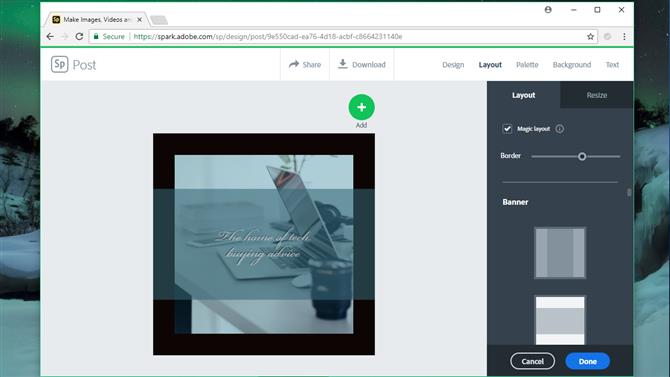
1. Adobe Spark Post
Гладкие, готовые к Instagram фотографии предоставлены людьми, стоящими за фотошопом
«Искра стоит тысячи лайков», — говорит Adobe, — и мы склонны с этим согласиться.

Adobe Spark Post — это отличный браузерный инструмент для создания великолепных карточек и постов в социальных сетях, который идеально подходит для того, чтобы придать вашим изображениям в Instagram преимущество. Он полон опций, но настолько хорошо спроектирован, что вы можете создать что-то потрясающее без каких-либо возможностей редактирования фотографий.
Войдите в систему, затем нажмите синий значок плюса и выберите «Опубликовать». Либо начните с нуля, либо выберите шаблон Instagram из одной из доступных категорий (в том числе еда, стиль жизни, сезонность и многое другое).
Вы можете потратить время на выбор своих собственных цветов, шрифтов и других элементов, но есть так много тщательно разработанных палитр и дизайнов, созданных Adobe, что вы можете сделать что-то потрясающее с помощью нескольких щелчков мыши.
Когда вы закончите, сохраните полученное изображение в формате JPG и загрузите в Instagram.
- Adobe Spark Post


2. Канва
Перетащите свои собственные изображения в стильные социальные шаблоны Canva
Canva упакована с готовыми для Instagram шаблонами, которые просто ждут, чтобы вас заполнили ваши собственные фотографии и текст.
Зарегистрируйтесь и войдите в систему, затем выберите «Создать дизайн», а затем «Социальная графика 800 x 800 пикселей». Как ни странно, не все макеты, которые появляются в левом меню, на самом деле будут такого размера, но многие будут. Вы можете использовать любой дизайн с пометкой «Бесплатно» для создания своего изображения в Instagram (остальные доступны только владельцам премиум-аккаунтов).
Нажмите «Загрузить», чтобы добавить свои собственные фотографии, а затем перетащите их на шаблон. Заменить изображение легко; просто перетащите новую фотографию на нее, пока она не будет выделена и отпустите. Весь текст и изображения полностью доступны для редактирования, и вы можете легко добавлять уникальные фильтры и другие эффекты.
Как только вы закончите, вы можете загрузить полученное изображение на свой рабочий стол, готовый поделиться им в Instagram.
- Canva

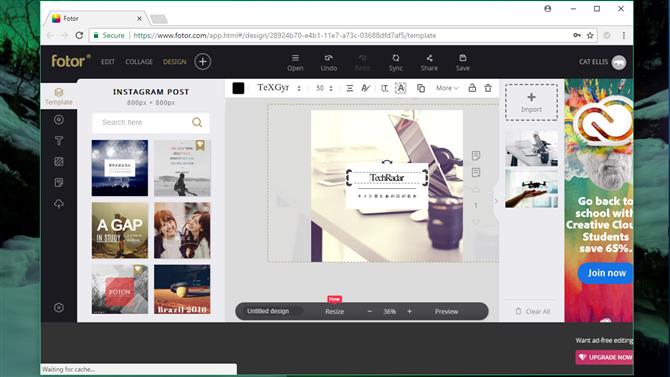
3. Фотор
Разместите свои фотографии в умные шаблоны с поддержкой слоев изображений
Fotor — это фантастический бесплатный онлайн-редактор фотографий, в котором есть инструменты, которые помогут подготовить ваши снимки для Instagram с помощью шаблонов, текста и собственного набора фильтров.
Чтобы начать работу с Fotor, используйте кнопку в правом верхнем углу, чтобы зарегистрировать бесплатную учетную запись или подключиться к Facebook. Нажмите «Создать дизайн», прокрутите вниз до «Поста в социальных сетях» и выберите «Пост в Instagram», чтобы начать создание изображения 800×800 для своего фида.
Слева есть большой выбор шаблонов. Те, которые отмечены значком с бриллиантом, доступны только для подписчиков премиум-класса, но для бесплатных пользователей существует большой выбор, и все время добавляются новые, в том числе специальные сезонные дизайны. Прокрутите, пока не увидите тот, который вам нравится, или используйте инструмент поиска, чтобы найти что-то конкретное. Не беспокойтесь о том, что говорится в тексте примера; это редактируемый
Как только шаблон загрузится, нажмите на золотой значок «разблокировать» в правом верхнем углу, и вы готовы начать настройку. Нажмите кнопку «Импорт» справа, чтобы загрузить изображение, затем перетащите его в нужное место. Чтобы переместить изображения за текст и любую другую графику, выберите «Больше», затем «Слой» и «Переместить вниз».
- Fotor

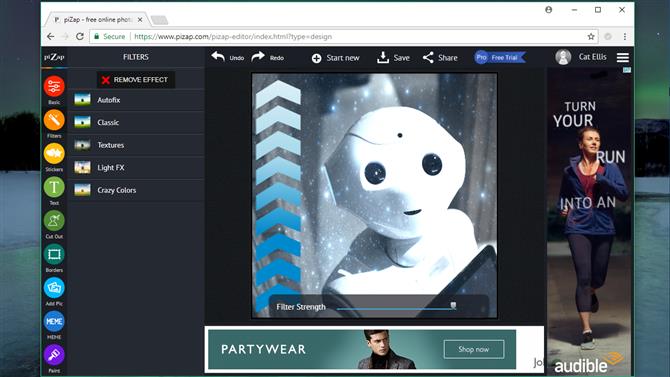
4. пиЗап
Фоторедактор в Instagram с большим количеством опций, но без шаблонов
В отличие от первых трех фоторедакторов Instagram в этом обзоре, piZap не предлагает огромный набор шаблонов для работы. Вместо этого он дает вам чистый квадратный холст и все инструменты, необходимые для создания чего-то из первых принципов.
Основная привлекательность piZap — это его гибкость. Вы можете загрузить фотографии со своего рабочего стола, Facebook, Dropbox, Google Photos или Google Drive, а затем погрузиться в них и начать редактирование.
Некоторые фильтры и инструменты помечены как «Pro» и доступны только для подписчиков премиум-класса, но для бесплатных пользователей все еще доступно множество вариантов.
Одной из сильных сторон piZap является выбор необычных фильтров с эффектами, такими как звездные вспышки, и забавных наклеек, которые можно применять к вашим фотографиям.
Когда вы закончите, просто сохраните отредактированную фотографию на рабочий стол, готовый к загрузке в Instagram.
- piZap

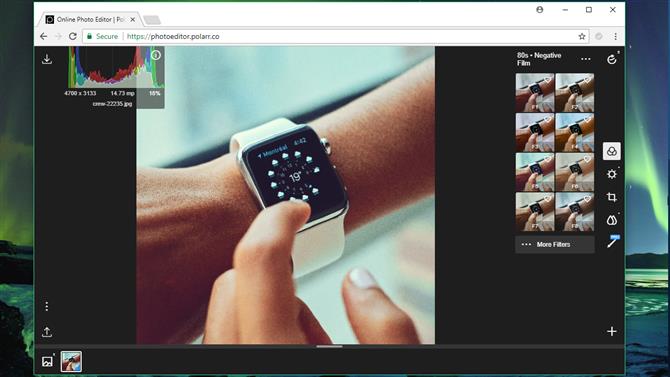
Фоторедактор в Instagram с ярким, но стильным интерфейсом на основе иконок
Polarr доступен практически для всех платформ, включая Windows, Mac, iOS и Android, но здесь мы сосредоточимся на веб-приложении.
В редакторе отсутствуют шаблоны для Instagram, но вы можете легко обрезать загруженное изображение в аккуратный квадрат с помощью инструмента соотношения сторон справа. Это также позволяет вращать и переворачивать изображение с гораздо большей свободой, чем предусмотрено самим приложением Instagram.
Polarr предлагает большой выбор фильтров, а также точный контроль яркости, контрастности, бликов, теней, экспозиции и многих других параметров. Инструмент «Кисть» является эксклюзивным для премиум-версии приложения, но при нажатии на значок «+» в правом нижнем углу отображаются некоторые другие параметры, доступные пользователям бесплатной версии, в том числе инструмент, специально разработанный для улучшения лиц.
Когда вы закончите, вы можете экспортировать свое изображение (с водяным знаком, если хотите) с выбранным качеством. Доступен небольшой выбор форматов файлов, но для загрузки в Instagram мы рекомендуем JPG.
- Polarr
- Ознакомьтесь с нашим полным руководством к лучшим бесплатным редакторам фотографий
